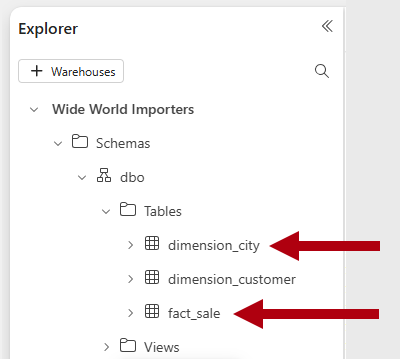Självstudie: Skapa tabeller med T-SQL i ett lager
Gäller för:✅ Warehouse i Microsoft Fabric
I den här självstudien får du lära dig hur du skapar tabeller i lagret med T-SQL.
Not
Den här självstudien ingår i ett heltäckande -scenario. För att kunna slutföra den här självstudien måste du först slutföra de här självstudierna:
Skapa tabeller
I den här uppgiften får du lära dig hur du skapar tabeller i lagret med T-SQL.
Kontrollera att den arbetsyta du skapade i den första självstudien är öppen.
Välj Wide World Importers warehouse (från de objekt som anges på landningssidan för arbetsytan).
I menyfliksområdet Start väljer du Ny SQL-fråga.

Klistra in följande kod i frågeredigeraren. Koden släpper tabellen
dimension_city(om den finns) och skapar sedan dimensionstabellen. Det tar också bort tabellenfact_sale(om den finns) och skapar faktatabellen.--Drop the dimension_city table if it already exists. DROP TABLE IF EXISTS [dbo].[dimension_city]; --Create the dimension_city table. CREATE TABLE [dbo].[dimension_city] ( [CityKey] [int] NULL, [WWICityID] [int] NULL, [City] [varchar](8000) NULL, [StateProvince] [varchar](8000) NULL, [Country] [varchar](8000) NULL, [Continent] [varchar](8000) NULL, [SalesTerritory] [varchar](8000) NULL, [Region] [varchar](8000) NULL, [Subregion] [varchar](8000) NULL, [Location] [varchar](8000) NULL, [LatestRecordedPopulation] [bigint] NULL, [ValidFrom] [datetime2](6) NULL, [ValidTo] [datetime2](6) NULL, [LineageKey] [int] NULL ); --Drop the fact_sale table if it already exists. DROP TABLE IF EXISTS [dbo].[fact_sale]; --Create the fact_sale table. CREATE TABLE [dbo].[fact_sale] ( [SaleKey] [bigint] NULL, [CityKey] [int] NULL, [CustomerKey] [int] NULL, [BillToCustomerKey] [int] NULL, [StockItemKey] [int] NULL, [InvoiceDateKey] [datetime2](6) NULL, [DeliveryDateKey] [datetime2](6) NULL, [SalespersonKey] [int] NULL, [WWIInvoiceID] [int] NULL, [Description] [varchar](8000) NULL, [Package] [varchar](8000) NULL, [Quantity] [int] NULL, [UnitPrice] [decimal](18, 2) NULL, [TaxRate] [decimal](18, 3) NULL, [TotalExcludingTax] [decimal](29, 2) NULL, [TaxAmount] [decimal](38, 6) NULL, [Profit] [decimal](18, 2) NULL, [TotalIncludingTax] [decimal](38, 6) NULL, [TotalDryItems] [int] NULL, [TotalChillerItems] [int] NULL, [LineageKey] [int] NULL, [Month] [int] NULL, [Year] [int] NULL, [Quarter] [int] NULL );Om du vill köra frågan går du till frågedesignerns menyfliksområde och väljer Kör.

När skriptkörningen är klar högerklickar du på frågefliken för att byta namn på frågan och väljer sedan Byt namn på.

I fönstret Byt namn på i rutan Namn ersätter du standardnamnet med
Create Tables.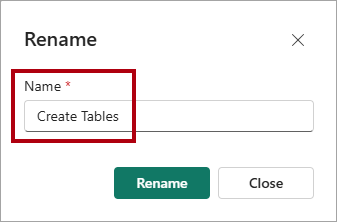
Välj Byt namn på.
Om det behövs, i fönstret Explorer, expanderar du mappen Schemas, schemat
dbo, och mappen Tables.Kontrollera att de två nya tabellerna visas. Tabellen
dimension_customerskapades i den föregående handledningen.